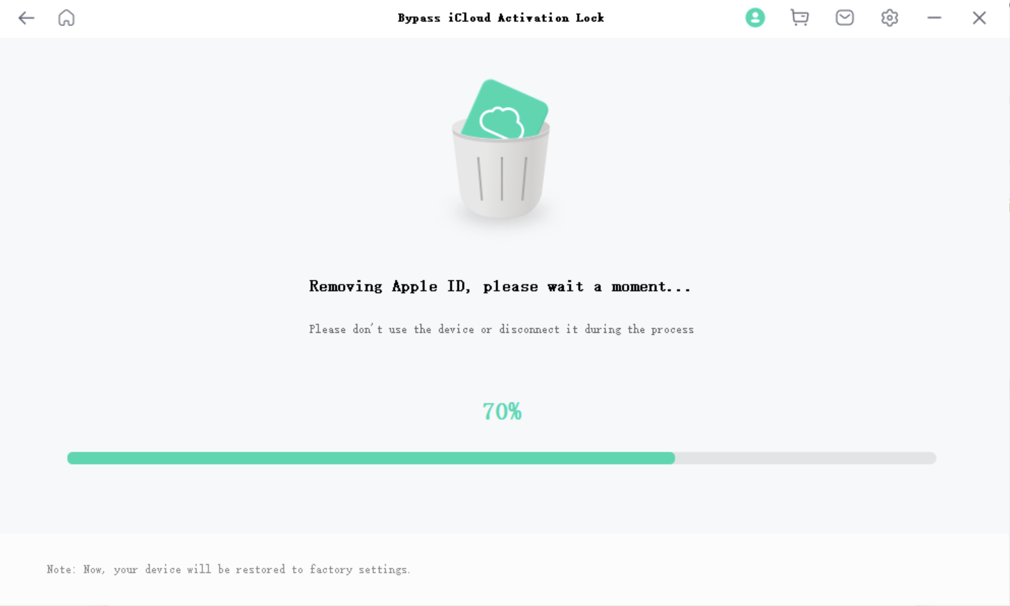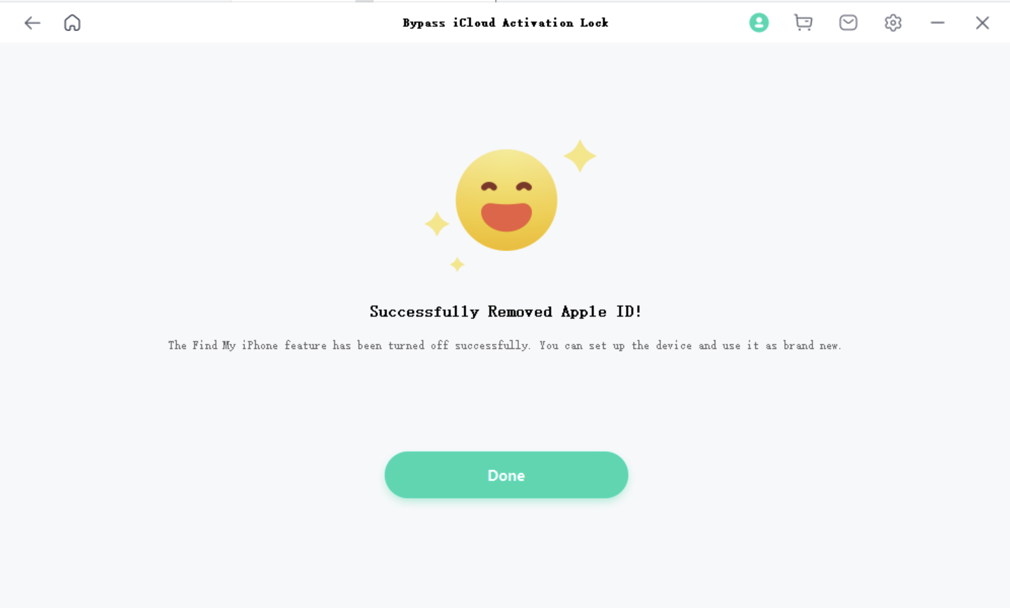User Guide of Mobitrix LockAway
New to Mobitrix LockAway? We will take care of you. Click here to know how to set up the software and complete the process.
Desactivar Buscar mi iPhone
- Paso 1 Conecta el dispositivo al ordenador a través de un cable USB
- Paso 2 Confirmación antes de la liberación
- Paso 3 Haz la liberación al dispositivo
- Paso 4 Desactiva Buscar mi iPhone
- Paso 5 Verifica si quieres desactivar Buscar mi iPhone y eliminar el ID de Apple
Conecta el dispositivo al ordenador a través de un cable USB.
Al iniciar Mobitrix LockAway, selecciona "Desactivar Buscar mi iPhone", y luego haz clic en "Iniciar" para comenzar a desactivar Buscar mi iPhone.
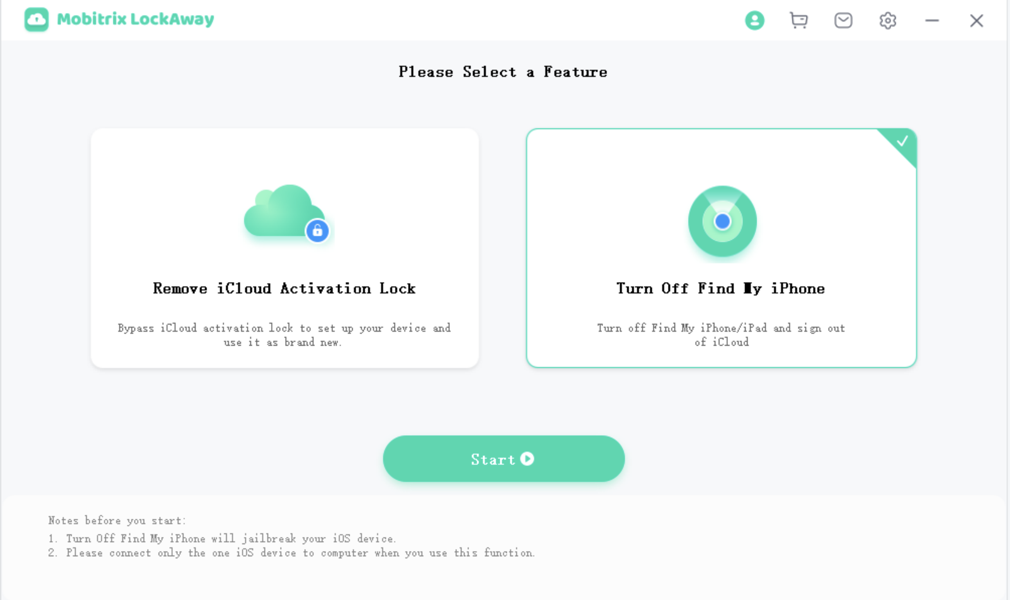
- Asegúrate de que el dispositivo esté conectado al ordenador a través del cable USB antes de continuar.
- Necesitas hacer la liberación del dispositivo iOS.
Confirmación antes de la liberación
Antes de hacer la liberación del dispositivo, lee atentamente los términos de uso y las instrucciones. Después de confirmarlo, marca "He leído y aceptado los términos de uso" y luego haz clic en "Iniciar" para la liberación.
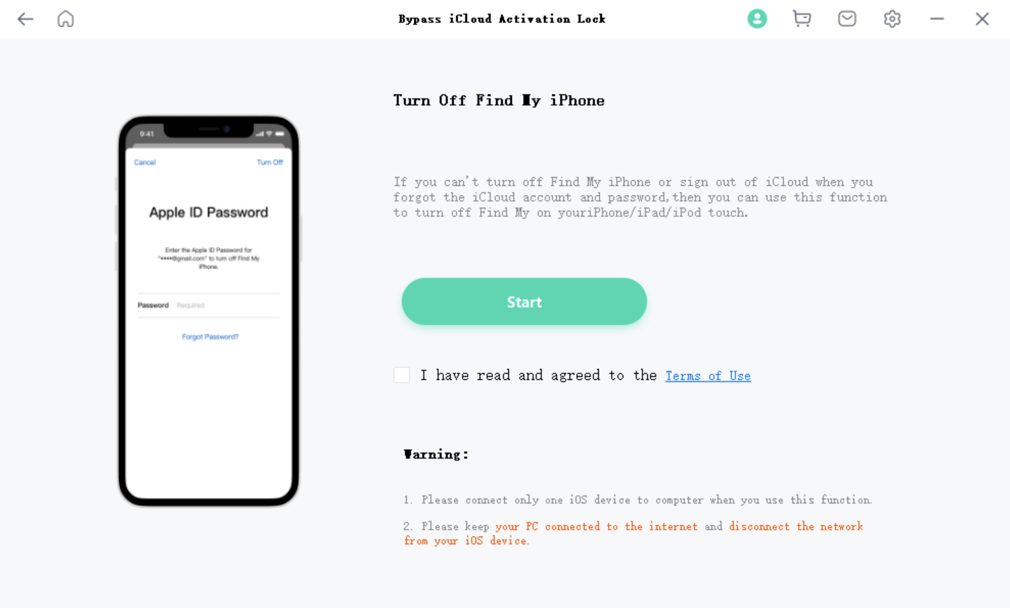
- Antes de desactivar "Buscar mi iPhone", desconecta el dispositivo de Internet y mantén el ordenador conectado a Internet.
- Si el dispositivo ha sido liberado, comenzará directamente a eliminar "Buscar mi iPhone".
Haz la liberación del dispositivo
Descargar la herramienta de liberación.
Quema el entorno de liberación en la unidad flash USB y haz clic en "Iniciar" para continuar el proceso.
- La herramienta de liberación no puede ejecutarse en el sistema Windows, por lo que para liberar el dispositivo con éxito, es necesario crear un entorno de liberación en la unidad flash USB.
- Esta operación no afectará a los datos de su ordenador.
- Si has instalado la herramienta de liberación, haz clic en "Siguiente paso".
Confirmación antes de instalar el entorno de liberación.
Quemar el entorno de jailbreak en una unidad flash USB borrará todos los datos en la unidad flash USB. Haz clic en "SÍ" si confirmas hacerlo.El entorno de liberación se ha quemado con éxito. A continuación, puedes aprender cómo liberar el dispositivo siguiendo el tutorial de liberación.
- Después de que el entorno de liberación se haya quemado con éxito, reinicia el ordenador. Escanea el código QR y ve el tutorial en el teléfono antes de reiniciarlo.
- Haz clic en "Liberación terminada" después de que la liberación haya terminado.
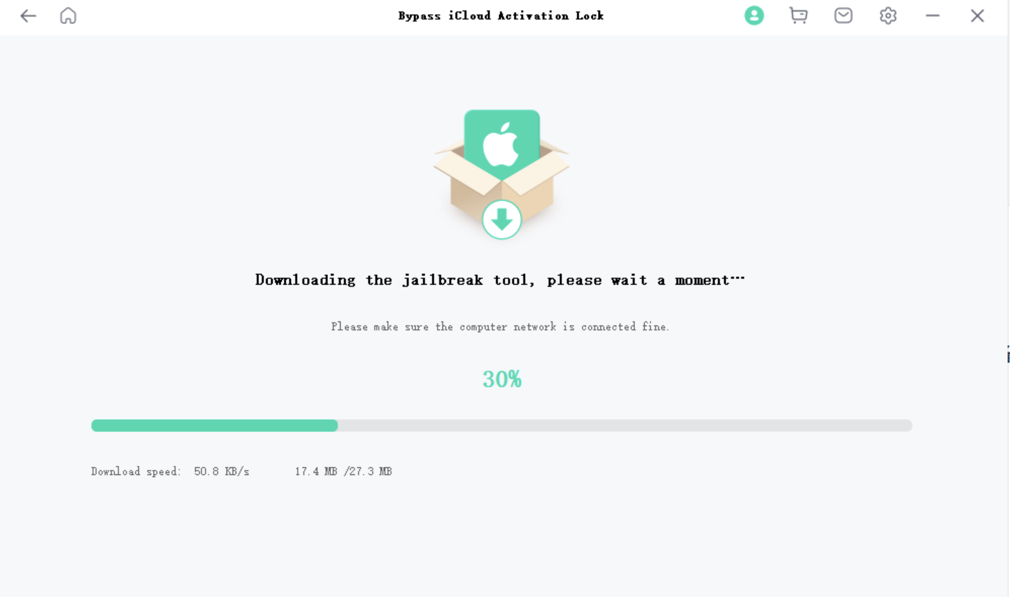
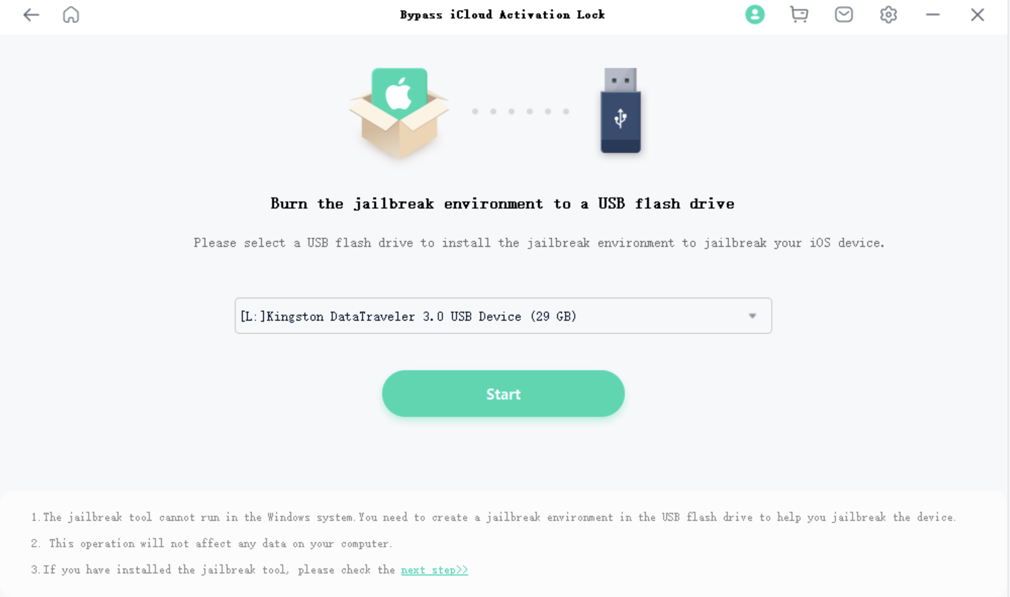
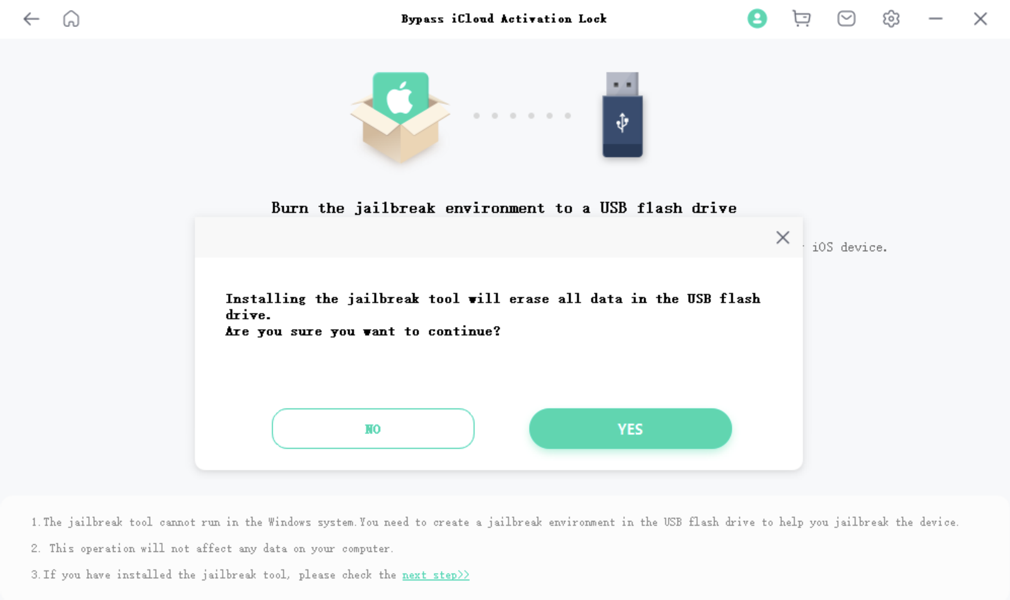
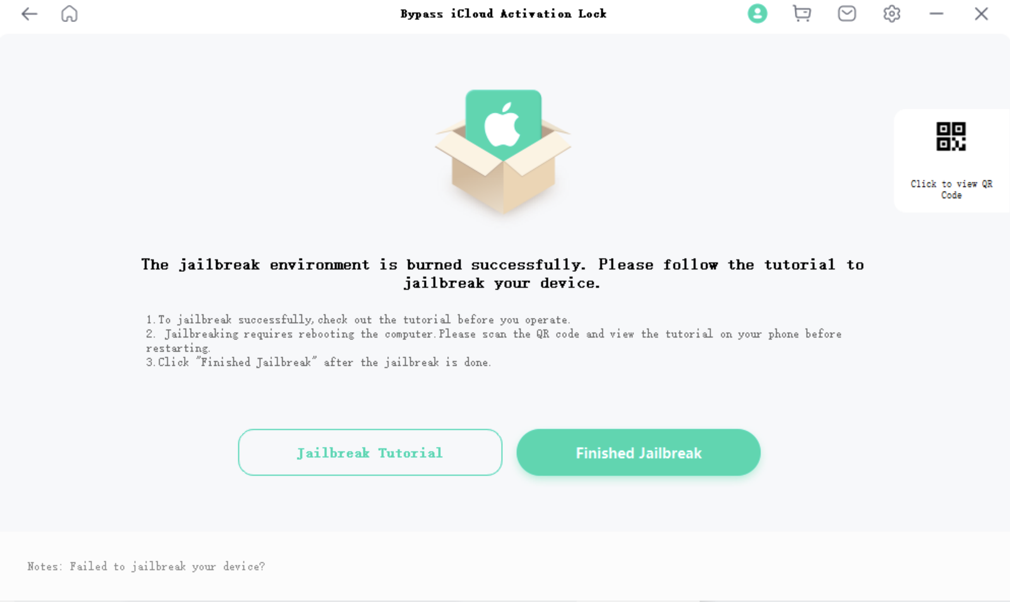
Desactivar Buscar mi iPhone
Desconecta el dispositivo a Internet y mantén el ordenador conectado a Internet.
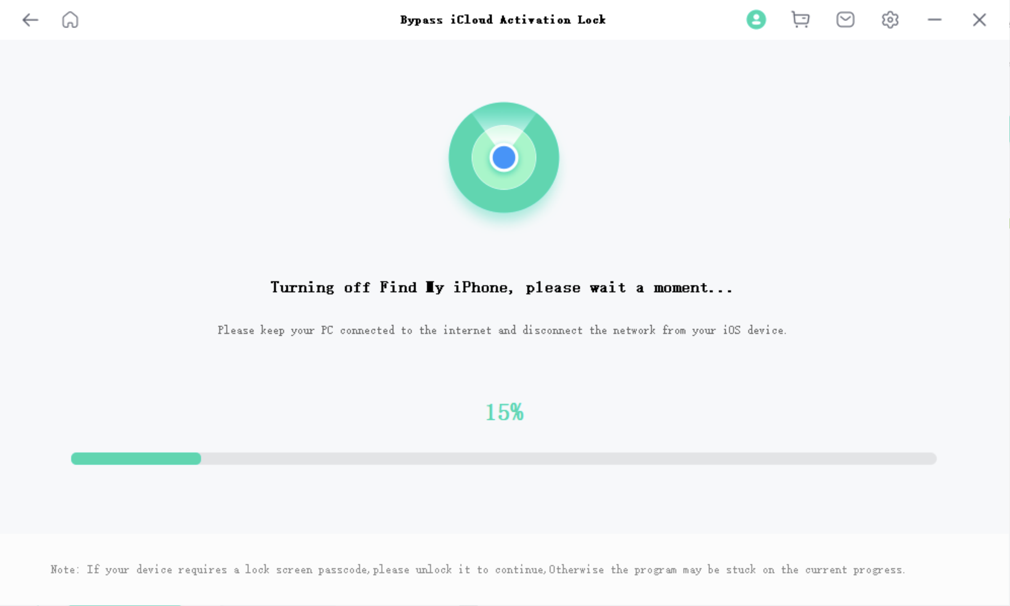
- Si el dispositivo tiene un bloqueo de pantalla, debes desbloquearlo; de lo contrario, el programa se atacará en el progreso actual.
Verifica si quieres desactivar Buscar mi iPhone y eliminar el ID de Apple
Si no sabes si Buscar mi iPhone se ha desactivado, haz clic en "Verificar el estado FMI" para verificar.
- Si el estado de "Buscar mi iPhone" es "ON", haz clic en "Reintentar" y trata de desactivar "buscar mi iPhone" de nuevo.
- Si el estado del resultado de la verificación muestra "OFF", haz clic en "Siguiente".
Eliminar ID de Apple.
- Durante este proceso, solo tienes que esperar unos minutos.
¡ID de Apple eliminado con éxito!
- Después de que la eliminación sea exitosa, el dispositivo se reiniciará, y solo necesitas restablecerlo y estarás listo para usarlo.